「iOS 12.1 にアップデートした後、iPhone 6 が検索でスタックしました。携帯電話には携帯電話サービスがなくなり、WiFi でのみ使用できます...ハード リセットやネットワーク設定のリセットを試しましたが、何も機能しないようですプロバイダーの設定 (AT&T) に関する問題、または...他にこの問題を抱えている人、または何か提案はありますか?」
iPhone の検索中に終了しない状況が発生した場合は、それは、あなたの iPhone に修正が必要な実際の問題があることを意味している可能性があります。この状況はさまざまな理由で発生し、iPhone が先に進むことができず、検索状態のままになることが考えられます。
幸いなことに、iPhone のネットワーク問題の解決に役立つ修正がいくつかあります。これらの修正を適用すると、デバイスはネットワーク プロバイダーを簡単に見つけて接続できるようになり、安定したネットワーク サービスを提供できるようになります。 ### ### ###パート1。 iPhone が「検索
- 」と表示するのはなぜですか パート 2。 iPhoneが検索中にスタックする問題を修正する方法
- パート1。 iPhone が「検索」と表示する理由
原因 1. 古い通信事業者の設定
通信事業者がデバイスの設定を更新している可能性がありますが、iPhone では同じ設定を更新していません。この場合、iPhone はサービスプロバイダーに接続できず、iPhone は問題の検索を続行することになります。
原因 2. ネットワーク設定の問題
コア ネットワーク設定に変更を加えた場合、またはネットワーク設定アプリをインストールした場合、iPhone の検索機能に影響を与える可能性があります。
原因 3. SIM カードが認識されない
おそらく、iPhone が挿入した SIM カードを認識できない可能性があります。これは、カードが正しく取り付けられていないことが原因である可能性があります。 ### ###パート2。 iPhone が検索中にスタックする問題を修正する方法
「iPhone が検索と言っているのはなぜですか」を見つけたら、iPhone で問題を解決する方法を見てみましょう。
方法 1. iPhone を強制的に再起動する
iPhone に適用できる最も簡単な解決策は、iPhone を強制的に再起動することです。多くの労力を費やすことなく、デバイスで直面している問題を解決できるため、ぜひ試してみてください。
iPhone XS/XS Max/XR/X/8 の強制再起動
上記のタイトルにリストされている iPhone モデルのいずれかを使用している場合は、次の手順を使用して、デバイスを強制的に再起動します。

音量を上げるボタンを押して、すぐに放します。
音量を下げるボタンを押して、すぐに放します。
- Apple ロゴが表示されるまで電源ボタンを押し続けます。
- iPhone が強制的に再起動されます。
- iPhone 7/7 Plus の強制再起動
音量ダウン ボタンとメイン ボタンを同時に約 10 秒間押し続けます。
Apple ロゴが画面に表示されたら、ボタンを放します。
- iPhone を強制的に再起動する必要があります。
- iPhone iPhone 6S 以前の強制再起動
ホームボタンと電源ボタンを同時に約 10 秒間押し続けます。
Apple ロゴが画面に表示されます。ボタンを放します。
- パスコードを入力して iPhone にアクセスします。
- 方法 2. キャリア設定を更新する
- キャリア設定のアップデートがある場合は、次の手順を使用して iPhone にダウンロードしてインストールできます。
iPhone で設定アプリを起動し、「一般」をタップしてから「バージョン情報」をタップします。アップデートが利用可能な場合は、通信事業者の設定を更新するためのプロンプトが表示されます。
方法 3. SIM カードを取り外し、再度挿入します。
 SIM カードが iPhone に正しく挿入されていない場合、iPhone 検索サービスの問題が発生する可能性があります。
SIM カードが iPhone に正しく挿入されていない場合、iPhone 検索サービスの問題が発生する可能性があります。
この問題を解決するには、iPhone から SIM カードを取り出し、トレイに適切に置き、デバイスに再度挿入します。うまくいくはずです。
方法 4. セルラー データとデータ ローミングをオンにする
サービス プロバイダーのメイン エリア外にいる場合は、データ ローミング オプションを有効にする必要があります。その方法は次のとおりです。
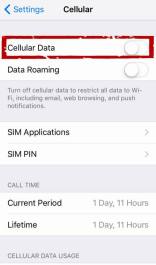
iPhone で、設定アプリを開き、[電話] をタップします。セルラーデータスイッチをオンの位置にします。 [セルラー データ オプション] をクリックし、データ ローミングを有効にします。
方法 5. 機内モードを有効または無効にする
iPhone で機内モードを切り替えて、問題の解決に役立つかどうかを確認してください。その方法は次のとおりです。

設定アプリを開き、[機内モード] をタップして、[オプション] を開きます。 1 分ほど待ってからオプションを閉じます。
方法 6. ネットワーク設定をリセットする
ネットワーク設定に問題がある場合は、工場出荷時のデフォルトにリセットすると問題が解決します。
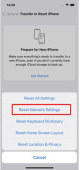
設定アプリを起動し、[一般]、[リセット] の順にタップします。[ネットワーク設定のリセット] をタップして、ネットワーク設定をリセットします。
方法 7. iOS システムを修復する
iPhone のオペレーティング システムに問題がある場合、デバイスの組み込みオプションを使用して問題を解決することはできません。ただし、役立つ小さなソフトウェアがあります。
Tenorshare ReiBoot を入力してください。このソフトウェアは、iPhone で発生する可能性のあるさまざまな問題の解決に役立ちます。使いやすいインターフェースを備えており、デバイス上のさまざまな問題を解決するのに役立ちます。その方法を以下に示します。
ステップ 1: 公式 Web サイトからソフトウェアを入手し、コンピューターで開きます。 iPhoneをコンピュータに接続し、ソフトウェアの「オペレーティングシステムを修復」をクリックします。

ステップ 2: 次の画面で「修復の開始」をクリックし、「ダウンロード」をクリックしてファームウェア パッケージをダウンロードします。

ステップ 3: デバイスの修復後、ソフトウェアは次の画面を表示します。オペレーティング システムの問題はこれで解決されるはずです。

方法 8. 通信事業者に連絡する
何も解決しない場合は、サービス プロバイダに連絡して、問題の解決をサポートしてもらう必要がある場合があります。彼らはあなたのようなケースをたくさん受けており、問題の解決策を見つけてくれます。
結論
iPhone がネットワーク カバレッジを検索し続ける場合は、上記のガイドで提供されている解決策を使用してデバイスの問題を解決できます。これにより、デバイス上の検索エラーがなくなり、Web サービスにアクセスできるようになることを願っています。
以上がiPhoneがSIMカードを見つけられず、サービスが見つからない問題を修正する方法の詳細内容です。詳細については、PHP 中国語 Web サイトの他の関連記事を参照してください。
 Apple News Foodは再び料理をしました(そして私を購読者に変えました)Apr 18, 2025 am 06:11 AM
Apple News Foodは再び料理をしました(そして私を購読者に変えました)Apr 18, 2025 am 06:11 AMApple News Food:料理の旅を始めてください Apple Newsの新しいフードセクション(iOS 18.4以降)は、そのシンプルでエレガントなデザインと使いやすさで私を征服しました。多くの有名な食品出版社からのレシピをまとめ、料理のステップの各ステップをはっきりと提示します。 広告に満ちたレシピのウェブサイトに別れを告げるApple News Foodは、明確なステップバイステップの指示、成分リスト、写真、ビデオなどを提供し、さらに重要なことに、インタラクティブな機能を使用して調理を支援し、プロセス全体をスムーズにすることです。 よく設計された食品セクションにより、私はためらうことなくApple Newsの1か月間の無料トライアルをアクティブにしました。
 2025年の最高のiPadApr 18, 2025 am 01:01 AM
2025年の最高のiPadApr 18, 2025 am 01:01 AM適切なiPadの選択:包括的なガイド AppleのiPadラインナップは、あらゆるニーズに合わせてタブレットを提供しますが、完璧なものを選択することは圧倒的です。このガイドはプロセスを簡素化し、特定の要件に基づいて理想的なiPadを選択するのに役立ちます
 Apple Watchは10歳です。これが私がそれを買わなかった理由ですApr 15, 2025 am 06:09 AM
Apple Watchは10歳です。これが私がそれを買わなかった理由ですApr 15, 2025 am 06:09 AMApple Watch:10年後もまだ納得していません 2015年以来2億台以上のユニットが販売されているにもかかわらず、Apple Watchは私の手首に不在のままです。 その健康とフィットネスの機能は印象的ですが、そうではない私のような人に訴えません
 最新のApple Mailの変更が好きではありませんか?ここに'それらを取り除く方法Apr 14, 2025 am 12:54 AM
最新のApple Mailの変更が好きではありませんか?ここに'それらを取り除く方法Apr 14, 2025 am 12:54 AMApple Mailアプリの新機能:カテゴリ、要約、および連絡先写真 Apple Mailアプリは最近、iPhone、iPad、およびMacバージョンを更新し、Gmailのような電子メール分類、通知、電子メールの概要、受信トレイの写真にお問い合わせください。 しかし、誰もがこれらの新しい変更を好むわけではありません。幸いなことに、これらの新機能を無効にして、それらを使用するためのより簡単な方法で復元できます。これがそれを行う方法です: Apple Mailの分類を無効にします 電子メール分類機能は、受信トレイをソートして、着信メッセージの処理を容易にするように設計されています。この機能は、iOSまたはiPados 18.2を実行している任意のデバイスと、MacOS 15.4がインストールされているMacコンピューターに適しています。 カテゴリは次のとおりです。 メイン:メールが最も考えています
 私たちはスリムな電話を必要としませんが、とにかくそれが欲しいかもしれませんApr 13, 2025 am 03:01 AM
私たちはスリムな電話を必要としませんが、とにかくそれが欲しいかもしれませんApr 13, 2025 am 03:01 AM超薄型の携帯電話:素晴らしいデザインですか、それとも危険ですか? SamsungとAppleは超薄い旗艦携帯電話をリリースしようとしています Samsung Galaxy S25 EdgeとApple iPhone 17 Airがリリースされようとしており、その超薄いデザインは熱烈な議論を引き起こしました。多くのファンは自分のデザインの妥協を心配していますが、超薄い携帯電話には魅力的な利点がまだいくつかあります。 超薄いデザイン:いくらかかりますか? まず第一に、これらのデバイスは高価です。超薄い設計には、カスタム部品と製造プロセスの改善が必要であり、コストを大幅に増やし、最終的に消費者に渡す必要があります。 価格はいつでも変更される可能性がありますが、信頼できるニュースは、iPhone 17 Airの価格が899ドルのiPhone Plusと同じ価格であるか、後者を完全に置き換える可能性があることを示しています。 S25エッジ
 このApple Watchの実行機能を無視して後悔していますApr 13, 2025 am 12:58 AM
このApple Watchの実行機能を無視して後悔していますApr 13, 2025 am 12:58 AMApple Watchの実行中の機能を活用してください:デフォルトのトレーニングからカスタム計画まで デフォルトの実行ランニングトレーニングを使用しています ついにペースメーカーとカスタムトレーニングを見つけました カスタムApple Watchトレーニングを作成する簡単な方法 Apple Watchを最大限に活用してください 私は現在、ハーフマラソンのトレーニングをしています。つまり、週に3回、1日1〜2時間走っていることを意味し、Apple Watchを最大限に活用しています。私は今年142マイルを走っていますが、ゲームを変えるApple Watchランニング機能を発見しました。 関連###### AirPods 4でハーフマラソンを走りました。 新しいAirPodに興味があります
 8つの技術機能私が望んでいたのは、実際の生活に存在していましたApr 12, 2025 am 12:59 AM
8つの技術機能私が望んでいたのは、実際の生活に存在していましたApr 12, 2025 am 12:59 AM私たちが望むライフハックは本物でした:私たちが実生活で切望する技術機能 モダンなテクノロジーは信じられないほどの便利さを提供しているので、私たちはしばしば当たり前だと思っています。 ライブテレビの一時停止、コンピューターエラーの元に戻す、または音声監視音楽 - これらはこれまでにあります
 この簡単なトリックでiPhoneショートカットの待機制限を修正Apr 11, 2025 am 03:05 AM
この簡単なトリックでiPhoneショートカットの待機制限を修正Apr 11, 2025 am 03:05 AMAppleのショートカットアプリは、短い一時停止の「待機」アクションを提供しますが、より長い期間では信頼できません。 この制限は、iOSのバックグラウンドアプリの制限に由来しています。 巧妙な回避策は、カスタムフォーカスモードを使用して拡張待機を達成します。


ホットAIツール

Undresser.AI Undress
リアルなヌード写真を作成する AI 搭載アプリ

AI Clothes Remover
写真から衣服を削除するオンライン AI ツール。

Undress AI Tool
脱衣画像を無料で

Clothoff.io
AI衣類リムーバー

AI Hentai Generator
AIヘンタイを無料で生成します。

人気の記事

ホットツール

PhpStorm Mac バージョン
最新(2018.2.1)のプロフェッショナル向けPHP統合開発ツール

SAP NetWeaver Server Adapter for Eclipse
Eclipse を SAP NetWeaver アプリケーション サーバーと統合します。

SublimeText3 英語版
推奨: Win バージョン、コードプロンプトをサポート!

AtomエディタMac版ダウンロード
最も人気のあるオープンソースエディター

Dreamweaver Mac版
ビジュアル Web 開発ツール







